Maven 工具窗口Maven 工具窗口在您创建或打开 Maven 项目时会自动启用。
请使用 Maven 工具窗口查看可用的 Maven 项目、下载源代码和 Javadoc,并执行构建生命周期的各个阶段。 工具窗口显示每个 Maven 项目的节点,带有 生命周期、 插件 子节点。 如果至少有一个 pom.xml 文件包含 profile 定义,则会将 个人资料 节点添加到工具窗口。 Maven 工具窗口也会显示 依赖项 节点,如果 依赖项 被添加到您的项目中。
如果您从侧边栏中移除了 Maven 工具窗口,请从主菜单中选择 视图 | 工具窗口 | Maven 以重新打开它。
工具栏按钮条目
描述
点击此按钮以将所有 Maven 项目与 IntelliJ IDEA 项目同步。 请参见 Maven 集成对话框的 导入选项卡。
点击此按钮以启动 Maven 目标,生成源和测试目录的源文件和资源,并读取生成的目录结构。 根据此类生成的结果,IntelliJ IDEA 文件夹正确地标记为源或测试根。
请参阅 导入设置。
点击此按钮以下载缺失的源代码和文档。 从子菜单中选择所需的下载选项。
您可以在 Maven Integration 对话框的 Importing页面设置源代码和文档的自动下载。
点击此按钮以添加 Maven 项目。 在打开的对话框中选择所需的 pom.xml 文件。
点击此按钮以执行构建生命周期的选定阶段或插件目标。 如果选择了多个目标,它们将按照树中的顺序执行。 请注意,默认情况下此按钮是禁用的,要激活它,您需要选择一个 build phase 或一个 plugin goal 来运行。
点击此按钮,在 Run Anything 窗口中执行 maven 目标。
点击此按钮可切换 离线模式。
点击此按钮以启用 Maven 选项 跳过测试模式 ,并省略运行单元测试。
点击此图标以打开 Dependency Analyzer窗口。
点击此按钮,在 UML 框架中显示当前 Maven 项目的依赖关系。
点击此按钮以折叠选定 Maven 项目下的所有节点。
使用此图标访问以下设置:
自动重载设置 :选择此选项以在 构建工具设置对话框中配置 Gradle 项目的重新加载过程。
Maven 设置 :选择此选项以在 Maven 设置对话框中配置当前 Maven 项目的设置。
点击此按钮以显示显示选项的菜单:
分组模块 :选择此选项以按目录分组节点。
显示忽略的项目 :选择此选项以在工具窗口显示 忽略的项目。
在 Maven 工具窗口中,被忽略的项目显示为灰色。
仅显示基本阶段 :选择此选项时,IntelliJ IDEA 仅显示基本构建阶段;否则,将显示完整的阶段列表。
总是显示 ArtifactId :选择此选项以显示 Maven 项目中的 pom.xml 文件中指定的 artifactId。
显示版本 :选中此选项时,IntelliJ IDEA 会显示 pom.xml 中指定的 Maven 项目的版本。
显示工具栏 :默认情况下,会选择此选项,并且 Maven 工具窗口会显示工具栏,您可以从中选择不同的操作。 如果您不想查看工具栏,请取消选择此选项。
固定模式、停靠模式、浮动模式、拆分模式
分组选项卡 :取消选择此选项,如果在工具窗口中有多个视图,您将会看到单独的选项卡视图。
移动到 :选择此选项可将 Maven 项目工具窗口移动到顶部、左侧或右侧。
调整大小 :选择此选项以调整 Maven 项目工具窗口的大小。
生命周期阶段的上下文菜单命令命令
描述
创建
选择此命令以为生命周期的选定阶段 创建运行/调试配置。
运行
选择此命令以使用特定阶段的运行/调试配置运行生命周期的选定阶段。
调试
选择此命令以使用针对阶段的运行/调试配置 调试所选的生命周期阶段。
构建前执行
请使用此命令为选定的目标 设置触发器。 当您使用此触发器时,一个目标会在您运行项目构建之前执行(构建 | 构建项目)。 构建前 注释会出现在节点名称旁边。
构建后执行
请使用此命令为选定的目标 设置触发器。 当您使用此触发器时,目标将在您运行项目的构建后执行 (构建 | 构建项目)。 构建后 注释出现在节点名称旁边。
重新构建前执行,
请使用此命令为选定的目标 设置触发器。 当您使用此触发器时,将在运行 rebuild 操作之前执行一个目标(构建 | 重新构建项目)。 节点名称旁会出现 “重建前”注释。
重新构建后执行
请使用此命令为选定的目标 设置触发器。 当您使用此触发器时,运行重新构建操作后将执行一个目标(构建 | 重新构建项目)。 节点名称旁边会出现 重建后注释。
在运行/调试之前执行
请选择此命令来指定一个 run/debug configuration ,在此之前应执行生命周期的选定阶段。 运行前 注释出现在节点名称旁边。
分配快捷键
选择此命令以 将所选阶段与键盘快捷键关联。 注释与快捷方式一起出现在节点名称旁边。
Maven 项目上下文菜单命令命令
描述
重新导入
选择此选项以重新导入您的 Maven 项目。 在调用此操作时,IntelliJ IDEA 将解析 Maven 工具窗口中的项目结构。
忽略项目/取消忽略项目
选择 忽略项目 命令在构建中 忽略项目。 或 取消忽略项目 将以前忽略的项目包含在构建中。
在这种情况下,IntelliJ IDEA 会在 Maven 工具窗口中保留被忽略的 Maven 项目和模块(它们将变成灰色),但会停止将它们(模块、内容根、目标等)导入到项目中。 但是,IntelliJ IDEA 会将被忽略的项目与当前项目同步。 如果您需要跳过一个不相关的子项目,这可能会有所帮助。
编辑忽略的文件
此选项在您使用 路径模式 字段在 Maven 设置 中输入想要从项目构建中排除的文件时变为可用。 选择此选项,并在 已忽略的文件 对话框中添加、更改或删除模式。
取消链接 Maven 项目
选择此选项以从 Maven 工具窗口和 项目工具窗口中 分离 Maven 项目及其模块。
创建 / 打开“settings.xml”
创建/打开“profiles.xml”
选择此选项可创建 settings.xml 或 profile.xml ,或在已创建此类文件时打开它。
下载源代码或/和文档
选择以下选项之一下载缺失的源文件或/和 Javadocs。
显示有效的 POM
选择此选项可将 effective POM作为此构建的 XML 生成,其中考虑了活跃的 profiles 和 super POM。 有效的 POM 显示以下信息:
默认项目源文件夹结构
输出目录
必需插件
仓库
Maven 在执行所需的目标时将使用的报告目录
显示依赖项 / 显示依赖项弹出窗口
选择以下选项之一生成当前 Maven 项目的依赖关系图在一个 UML frame 中
跳转到源
选择此选项以在编辑器中打开所选 Maven 项目的 pom.xml 文件。
Maven 仓库当您的项目被创建或导入时,IntelliJ IDEA 会在 仓库 节点下显示 Maven repositories。
如果您需要添加新的 Maven 仓库,请使用 pom.xml。 欲了解更多信息,请参阅 Maven 文档。
条目
描述
local
这是指定在您的本地机器上的存储库,包含项目和其他工件所需的缓存 jars 和依赖项。
中心
这是一个 中央仓库 ,可用于下载 Maven 项目中的依赖项。
右键点击一个存储库并选择 为仓库重新编制 选项,如果您希望更新它。
最后修改日期: 2025年 4月 24日Java Enterprise 工具窗口NPM 工具窗口